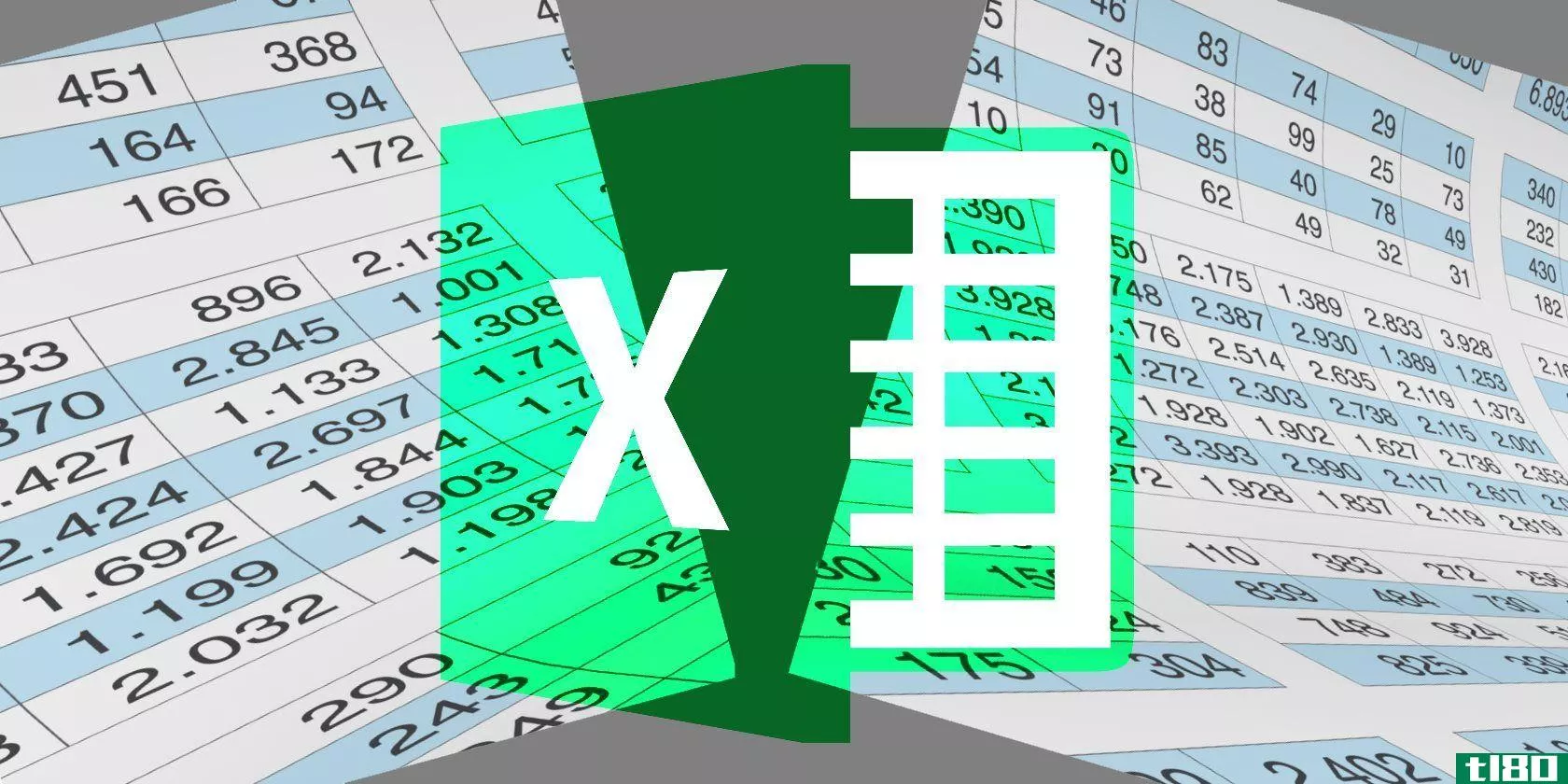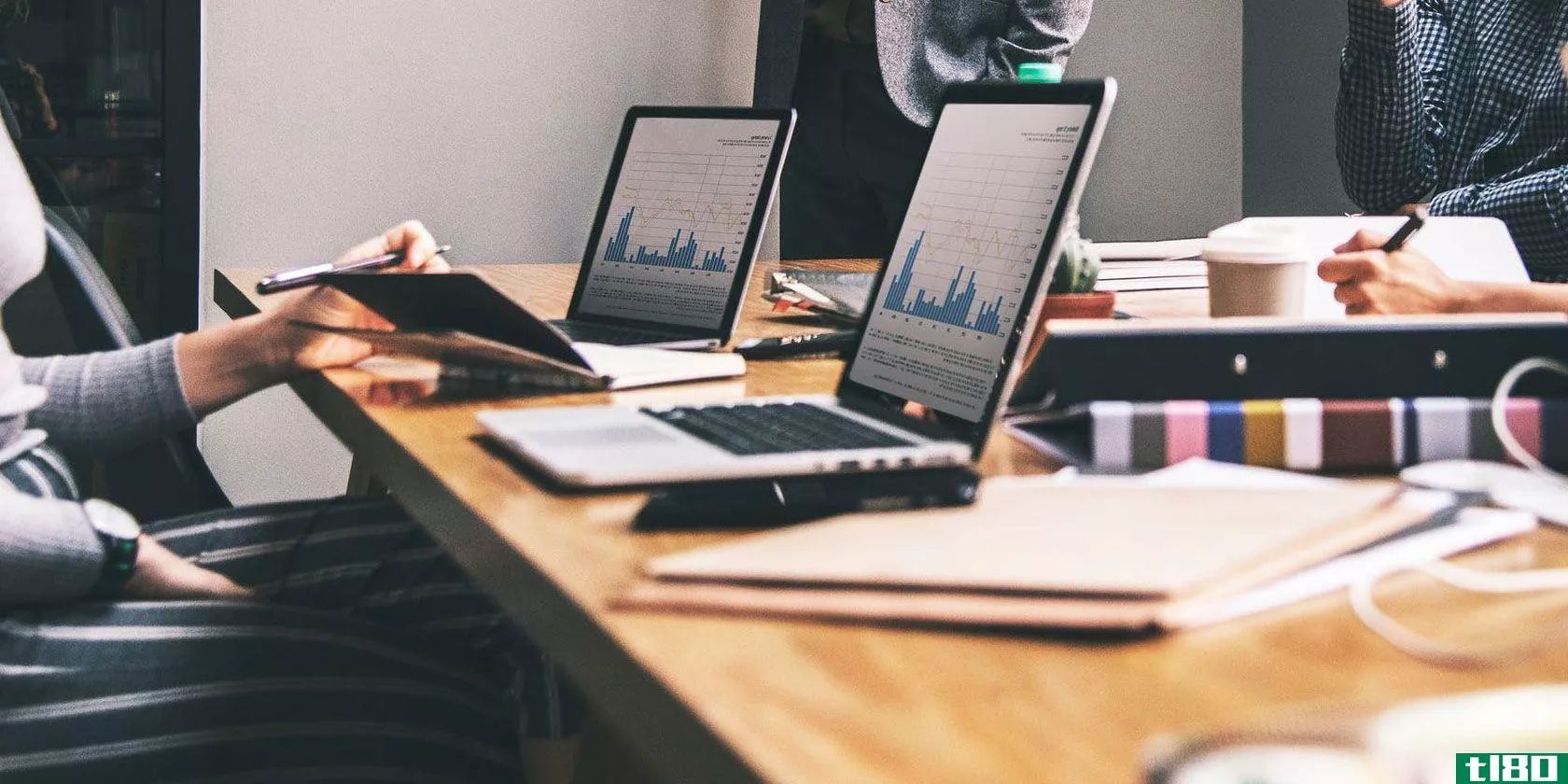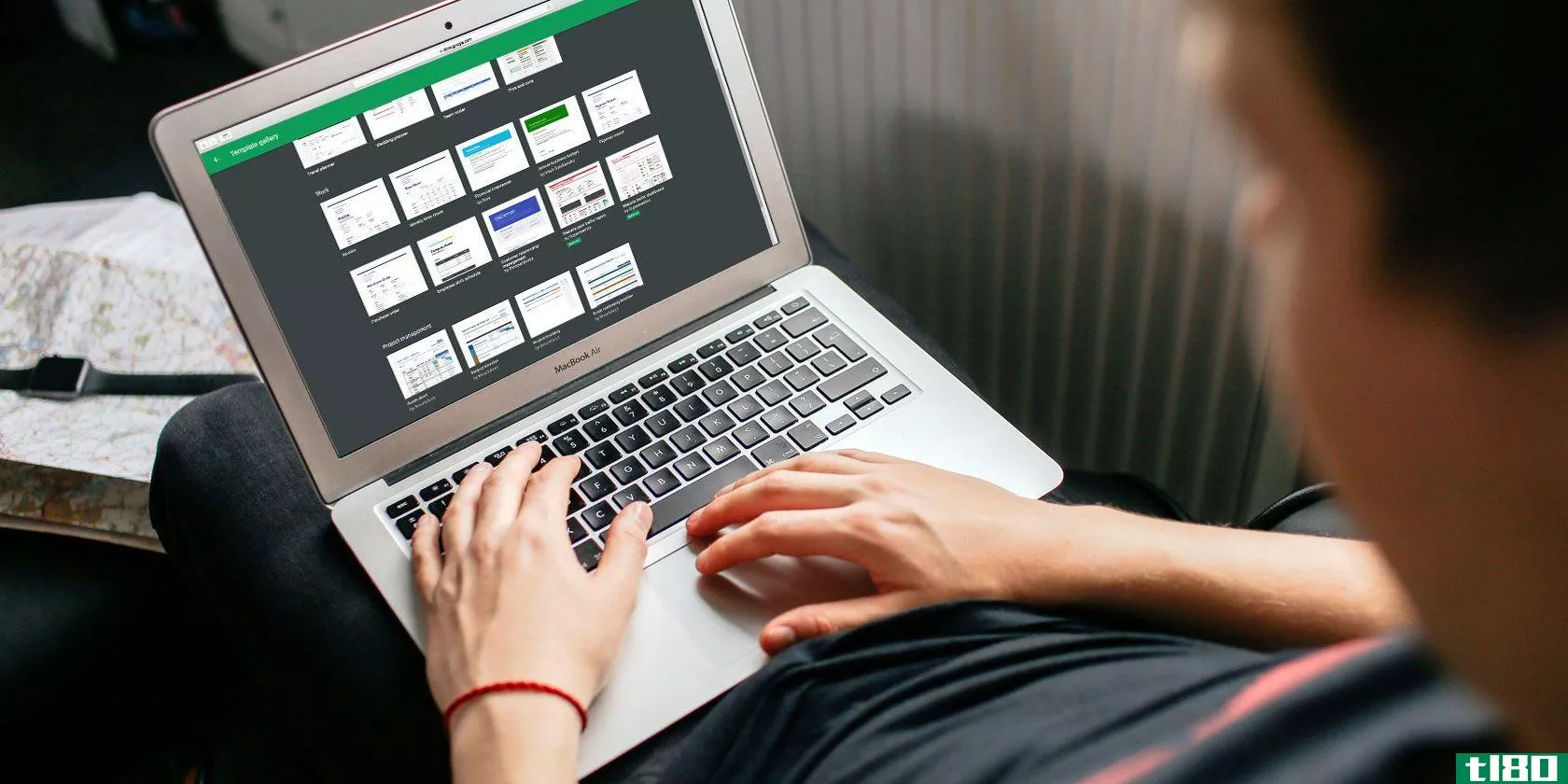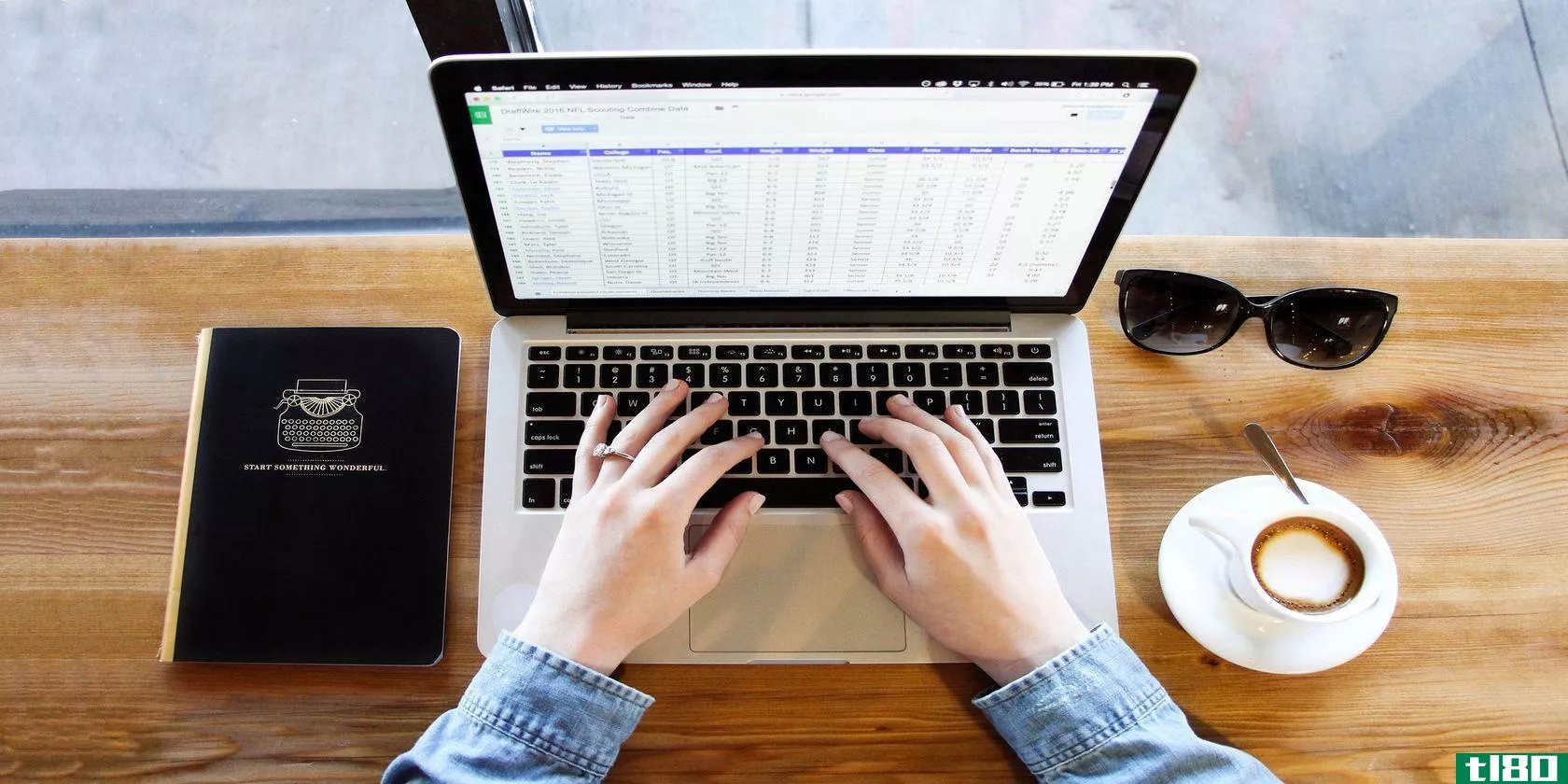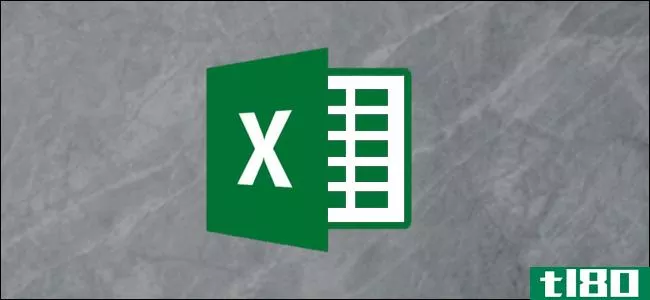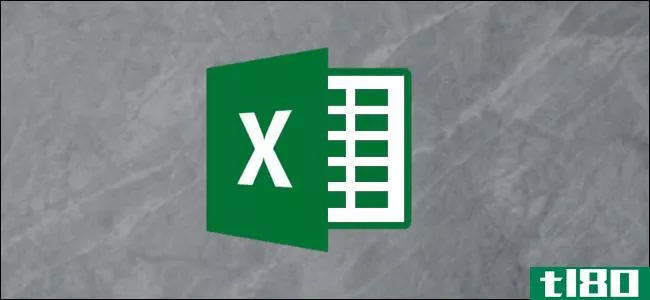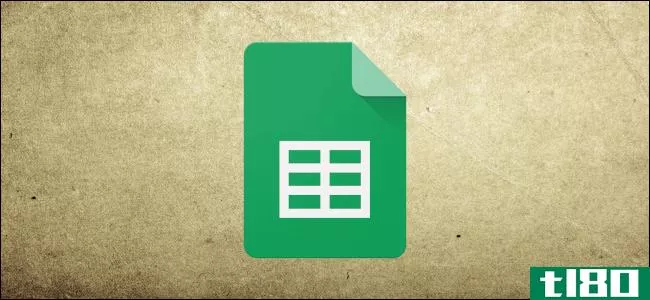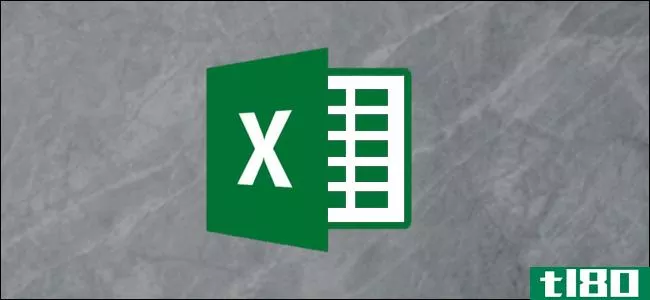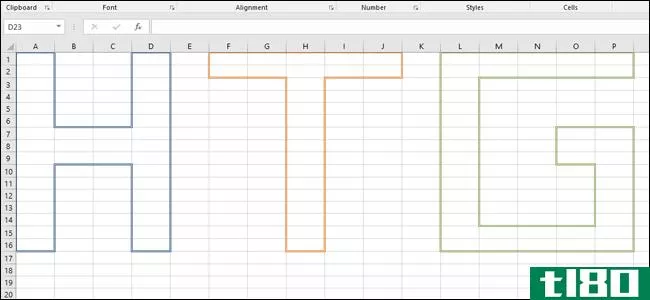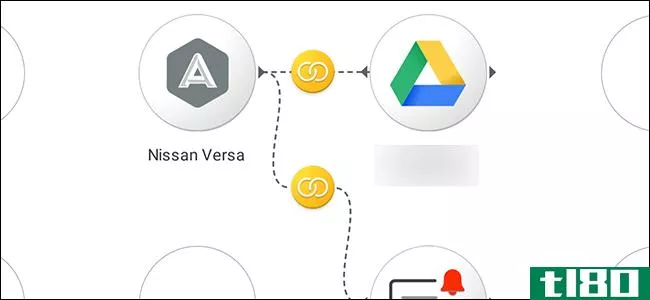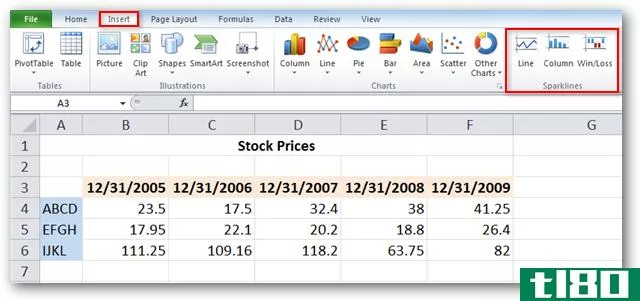如何将网格线添加到excel电子表格中(add grid lines to your excel spreadsheet)
方法1方法1/3:在windows中启用网格线
- 1打开要编辑的工作簿。默认情况下,网格线始终显示在工作表上,但您可以在设置中为任何单个工作表启用或禁用网格线。如果问题是,您可以在工作表上看到网格线,但在打印页面上看不到网格线,则可以在打印时启用网格线。跳到第8步学习如何操作。如果在页面上看到网格线,但希望在某些单元格或区域周围添加更明显的边框,请参阅在Windows和macOS中添加单元格边框。
- 2单击文件菜单并选择选项。Excel选项窗口将展开。
- 3单击高级选项卡。在左面板上。
- 4向下滚动至“此工作表的显示选项”区域。它位于右侧面板中“此工作簿的显示选项”组之后。
- 5从“此工作表的显示选项”菜单中选择没有网格线的工作表。如果您已经在此处看到活动工作表的名称,可以跳过此步骤。
- 6选中“显示网格线”旁边的复选框如果网格线被隐藏,复选框将为空。单击该框可重新启用网格线。如果“显示网格线”旁边已经有一个复选框,但在工作表上看不到线条,则颜色可能太浅。点击“网格线颜色”菜单选择较深的灰色。
- 7.单击“确定”。网格线现在在工作表上可见。
- 8打印时显示网格线(可选)。默认情况下,网格线不会出现在工作表的打印版本上。如果要在打印时看到网格线,需要在页面设置选项中启用它们。方法如下:单击工作簿底部要打印的工作表的名称。单击顶部的页面布局选项卡。单击工具栏中“页面设置”面板右下角的小箭头。单击“工作表”选项卡。选中“打印”下“网格线”旁边的复选框点击OK。现在当你打印这张纸时,每一页上都会出现网格线。。
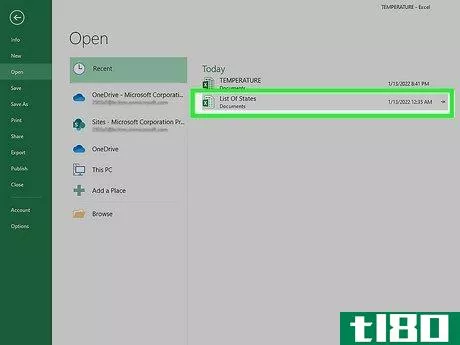
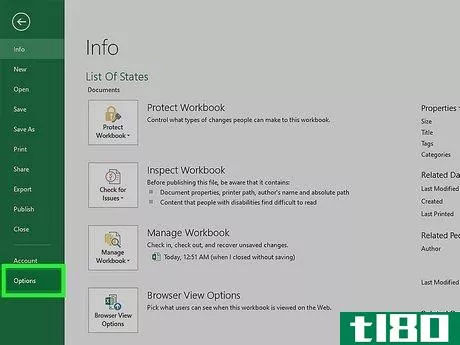
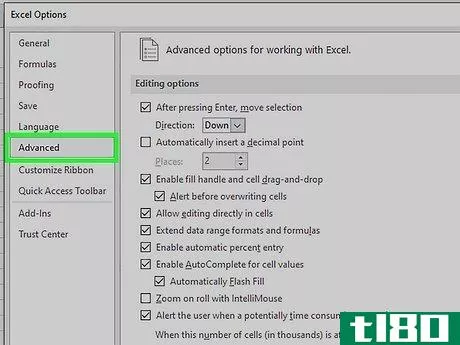
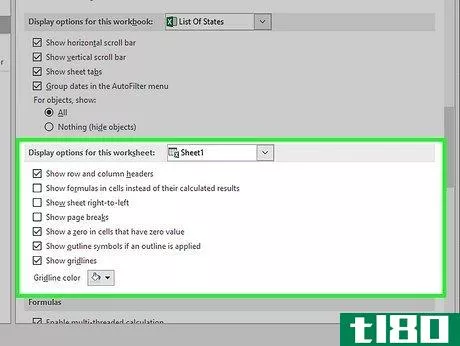

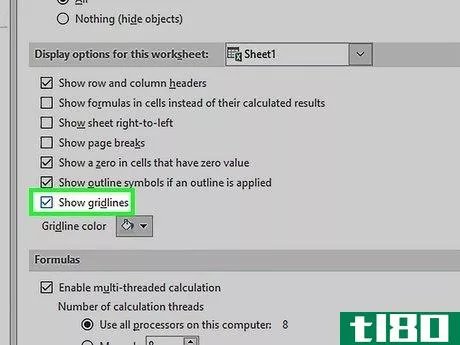
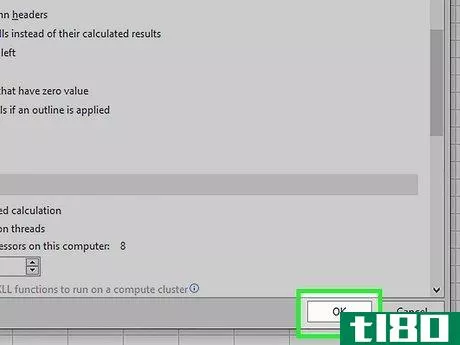
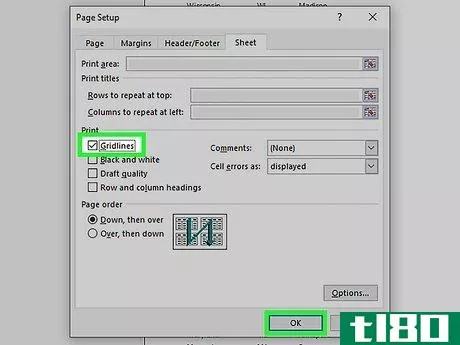
方法2方法2/3:在macos上启用网格线
- 1打开要编辑的工作簿。默认情况下,网格线始终显示在工作表上,但您可以在设置中为任何单个工作表启用或禁用网格线。如果您已经在页面上看到网格线,但希望在某些单元格或区域周围添加更明显的边框,请参阅在Windows和macOS中添加单元格边框。如果工作簿没有打开到没有网格线的工作表,请单击工作簿底部的工作表名称立即打开。
- 2单击页面布局选项卡。它位于Excel的顶端。
- 3选中“网格线”面板上“视图”旁边的框。这在Excel顶部的工具栏中。只要选中此框,屏幕上将显示此工作表的网格线。
- 4(可选)选中“打印”旁边的框以打印网格线。如果希望在打印版的工作表上看到网格线,此选项可确保网格线显示出来。
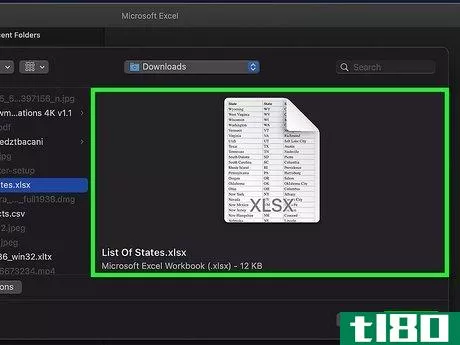
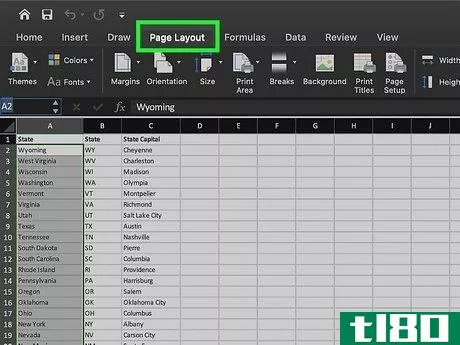
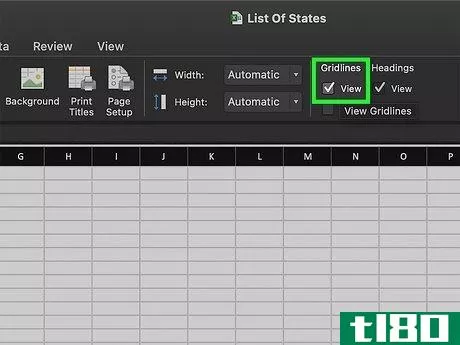
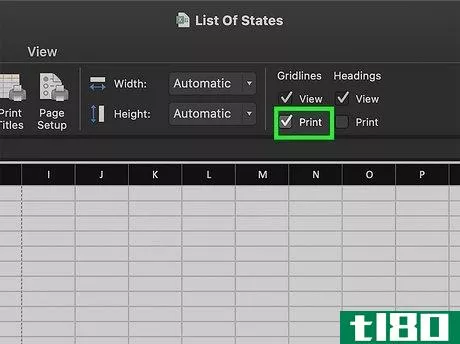
方法3方法3/3:在windows和macos中添加单元格边框
- 1在Excel中打开工作簿。默认情况下,网格线会出现在所有工作表上,但它们可能不够粗体,无法让您的数据脱颖而出。如果要用更可见的线条环绕某些数据,可以在这些单元格中添加边框。
- 2选择要添加边框的单元格范围。您可以在整个选定区域周围和/或该区域中的每个单元格周围添加边框。
- 3.点击主页标签。它位于Excel的顶端。
- 4单击边框图标旁边的箭头。边框图标是Excel顶部“字体”面板上的虚线网格。将显示边框样式列表。
- 5.选择边框样式。如果要添加围绕每个选定区域的较暗网格线,请选择“所有边框”。否则,请选择任何其他选项,例如“外部边框”,它会在选定范围周围添加一个实体边框。
- 6再次单击“边框”图标旁边的箭头。现在已经插入了一些单元格边框,可以自定义它们的外观。
- 7单击更多边框…。在菜单的底部。
- 8.选择您的边框选项。要自定义边框中使用的实际线条(例如将实线更改为虚线),请从“样式”区域中选择一种线条样式。要使边框颜色不同,请从“颜色”菜单中选择一种颜色。
- 9.单击“确定”。这会将边框首选项添加到选定范围。要删除单元格边框,请单击工具栏中边框图标旁边的箭头,然后选择无边框。与网格线不同,单元格边框总是显示在打印的纸张上。
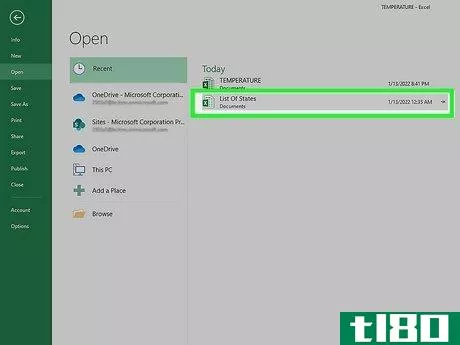
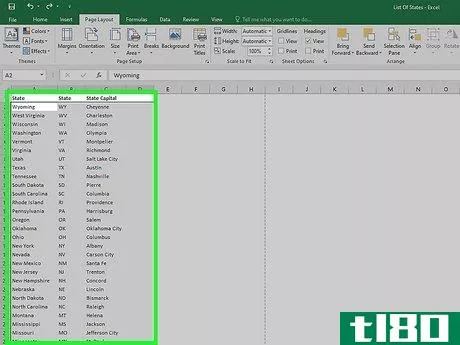
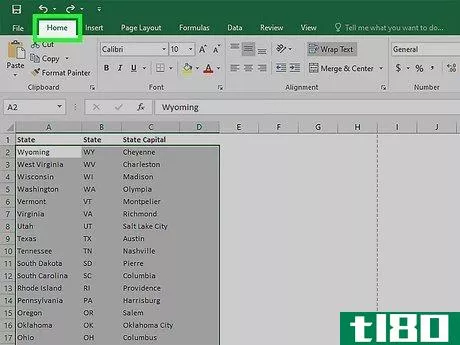
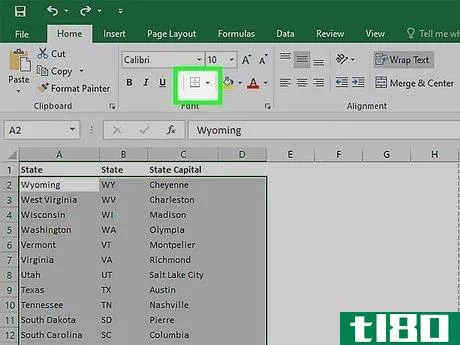
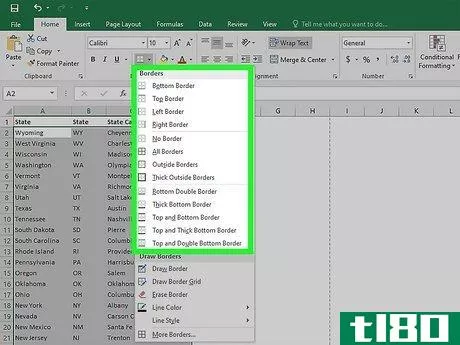
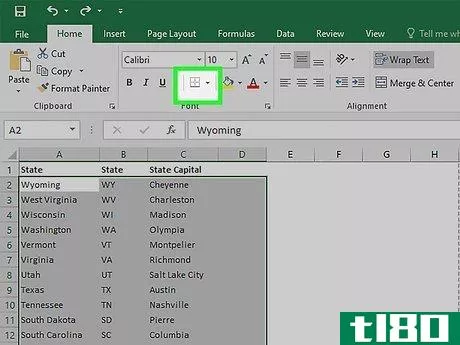
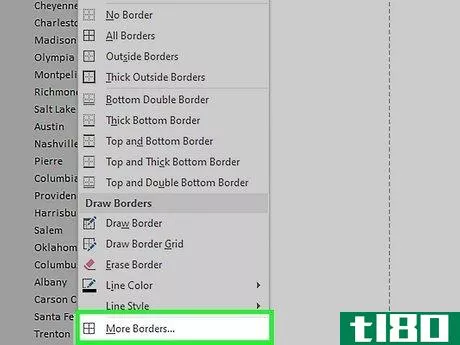
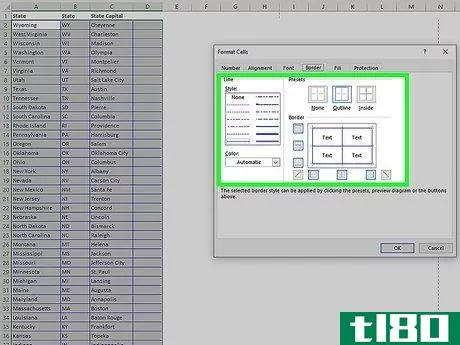
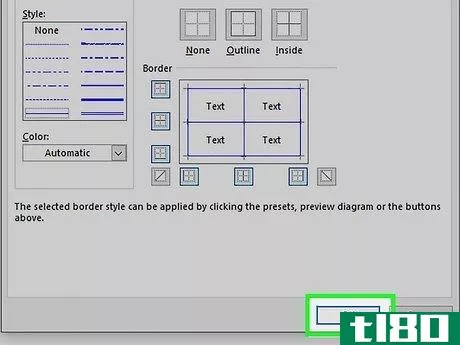
- 发表于 2022-03-02 09:44
- 阅读 ( 61 )
- 分类:IT
你可能感兴趣的文章
如何在excel中制作日历模板
你总是需要一个日历。我们将向您展示如何使用Microsoft Excel免费创建自己的自定义模板。 ...
- 发布于 2021-03-12 06:27
- 阅读 ( 369 )
如何将一个巨大的csv excel电子表格分割成单独的文件
...会遇到它的一个缺点:电子表格的大小。继续阅读,了解如何缩小Excel电子表格或将大型CSV文件拆分为多个文件。 ...
- 发布于 2021-03-12 16:05
- 阅读 ( 718 )
如何在excel中制作图表
...texcel用户,那么你就有了各种各样的图表选项。下面介绍如何使用最常见的图表类型在Excel中**图表并进行自定义。 ...
- 发布于 2021-03-22 01:45
- 阅读 ( 186 )
如何使用vba脚本从excel电子表格发送电子邮件
...gDim strBcc As StringDim strBody As StringstrSubject = "Results from Excel Spreadsheet"strFrom = "[email protected]"strTo = "[email protected]"strCc = ""strBcc = ""strBody = "The total results for this quarter are: " & Str(Sheet1.Cells(2, 1)) ...
- 发布于 2021-03-22 18:44
- 阅读 ( 238 )
找到最佳谷歌表单模板的4种方法
... 来自另一个伟大的模板网站Spreadsheet123,这个附加组件的工作原理与模板库类似。安装它,然后打开一个电子表格,然后单击Add-***以访问它。选择“模板库”>“浏览模板”。 ...
- 发布于 2021-03-25 03:55
- 阅读 ( 205 )
microsoft excel入门指南
...论使用哪种选项,您都会收到一个弹出警报,询问您希望如何移动单元格、行或列。只需选择一个选项,然后单击“确定”。 ...
- 发布于 2021-03-25 10:26
- 阅读 ( 270 )
满足您电子表格需求的10个最佳excel替代方案
...其他Excel不同,因为您将看到一张空白的表格,而不是像网格一样的电子表格。 ...
- 发布于 2021-03-27 02:34
- 阅读 ( 383 )
如何使用microsoft excel中的内置地理功能
与其在电子表格中研究和更新地理数据,不如使用Microsoft提供的工具来节省时间。microsoftexcel中的内置地理功能将为您完成繁重的工作。 使用地理数据类型,您可以检索诸如人口、时区、地区领导、汽油价格、语言等详细信息...
- 发布于 2021-04-01 09:11
- 阅读 ( 180 )
如何将excel工作表另存为pdf
...且完成的文件通常与我们希望的显示方式不同。下面介绍如何将工作表保存为可读的干净PDF文件。 excel文件作为PDF 在许多情况下,您可能希望将Excel文档保存为PDF文件而不是电子表格。例如,如果希望只发送较大图纸的特定部...
- 发布于 2021-04-02 09:01
- 阅读 ( 332 )